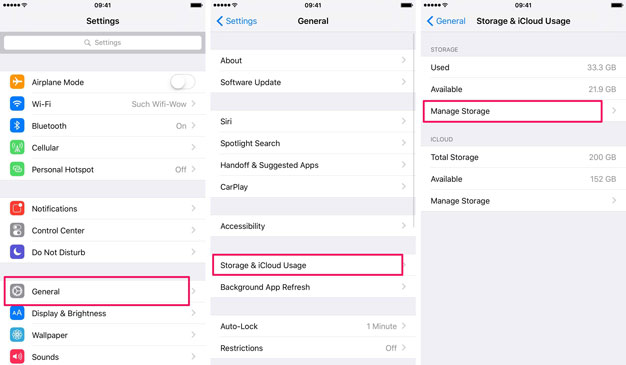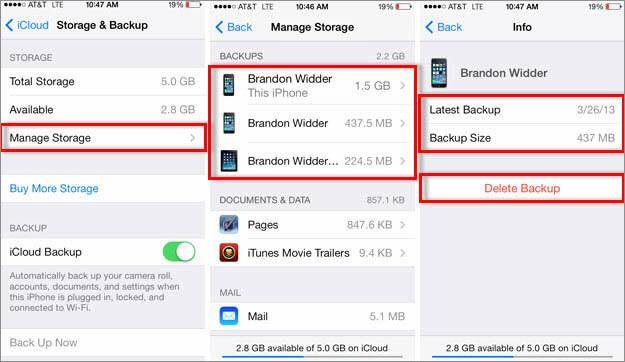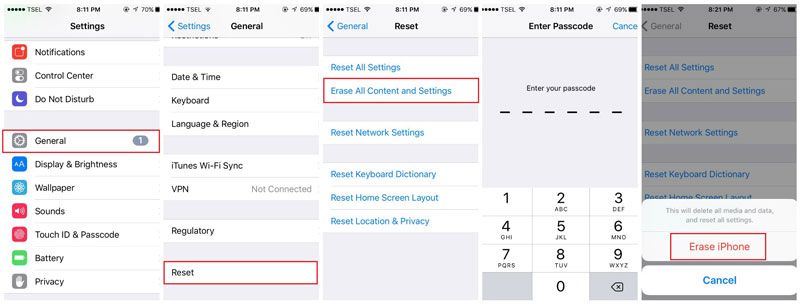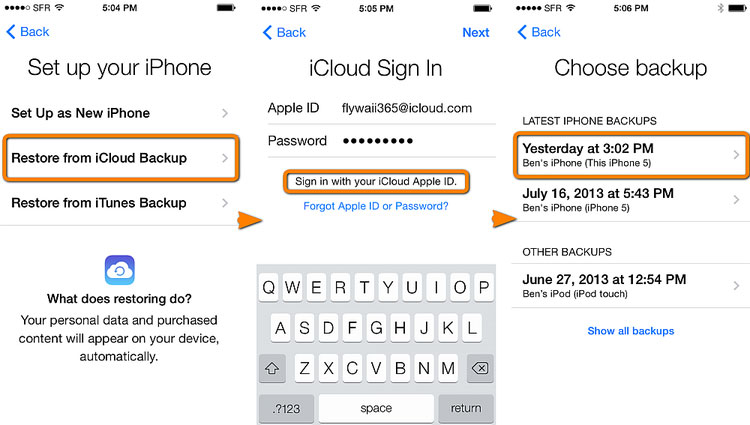如何访问iCloud备份文件以及如何查看iCloud备份
“嗨,所以我最近得到了iCloud并备份了我的iPhone。我可以看到有备份数据,但我不知道如何在我的电脑上访问iCloud备份。有没有办法从PC访问iCloud备份文件? 谢谢!” - 南希
喜欢Nancy,想要访问iCloud备份文件吗?想要查看iCloud备份?好吧,我承认用2或3个短句回答你的问题有点困难,因为有几个答案。其中一些可能不是你想要的那个。无论如何,我更愿意和你分享所有的方式,希望我能完全回答你的问题:
- 解决方案1:如何访问和查看没有文件类型限制的iCloud备份文件(简单和快速)
- 解决方案2:如何通过iCloud.com访问iCloud备份(文件类型有限)
- 解决方案3:如何通过还原iOS设备查看iCloud备份(复杂和数据丢失)
- 您可能需要的3个iCloud备份提示
解决方案1:如何访问和查看没有文件类型限制的iCloud备份文件(简单和快速)
为了安全起见,Apple从未告诉您iCloud备份文件的位置。如果您需要访问和查看iCloud备份文件,则应尝试使用第三方工具或搜索iCloud备份文件所在的路径。但是,即使您找到了iCloud备份文件,通常也无法详细查看iCloud备份文件中的数据。这是一个将所有数据混合在一起的包,显示为代码。幸运的是,dr.fone - Recover(iOS)将允许您查看所有iCloud备份文件并从iCloud备份中提取数据。

dr.fone - 恢复(iOS)
轻松灵活地访问iCloud备份文件
- 简单,安全,灵活,快捷。
- 下载并解压缩iCloud备份文件。
- 有选择地预览和导出iCloud备份文件中的数据。
- 将iCloud备份文件中的数据分类。
- 与多款iPhone,iPad和iPod touch型号完全兼容。
如何使用dr.fone访问iCloud备份
步骤1下载并安装dr.fone
在您的计算机上下载并安装dr.fone。它有Mac和Windows版本。安装后,立即启动它。

然后转到恢复iOS数据,选择从iCloud备份文件恢复并登录您的icloud帐户。

步骤2扫描iCloud备份文件
单击开始扫描以让dr.fone扫描您的iCloud帐户上的数据。在此过程中,您可以在左侧边栏中看到所有数据,包括短信,WhatsApp消息,WhatsApp附件,Kik和Viber消息以及照片。请始终将iPhone与电脑连接。

步骤3选择性地查看和导出iCloud备份文件
扫描完成后,您可以在窗口中查看iCloud备份文件。勾选您想要的项目并将其作为HTML文件保存在您的计算机上。这可能是访问iCloud备份文件并将其导出到PC的最佳方式。如果需要,如果您将计算机连接到打印机,甚至可以打印它们。因此,通过这种方式,您只需成功访问iCloud备份文件并将其导出到您的计算机或设备。

解决方案2:如何通过iCloud.com访问iCloud备份(文件类型有限)
Apple允许您检查iCloud上的内容的唯一方法是登录iCloud官方网站。但是,登录后,您会发现只能检查部分数据,包括:联系人,邮件,日历,备注,提醒,页面,数字和主题文档。无论如何,如果您只需要在iCloud中查看上述数据,那就足够了。
但对于其他文件和设置,如图片,墙纸,录制的视频,应用程序,短信,彩信,iMessage,铃声,可视语音邮件等,Apple不允许您在iCloud中访问它们。如果您想访问iCloud文件中的更多文件,您应该查看解决方案3,该解决方案3说明如何访问iCloud备份文件,获取您需要的数据。
步骤1.使用计算机上的浏览器打开https://www.icloud.com/ ;
步骤2.使用您的iCloud帐户或Apple ID登录并检查iCloud上的数据
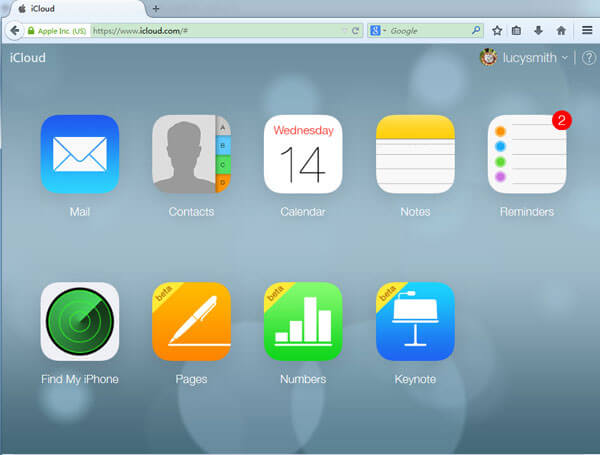
步骤3.所有备份文件将在窗口中列出,您只需单击即可访问iCloud文件。
优点:方便,安全。
缺点:您无法访问某些类型的数据,例如Kik消息,Kik照片,Viber联系人,Viber消息,Viber照片,Viber视频,WhatsApp消息,WhatsApp附件。
您可能需要的3个iCloud备份提示
提示1:我的iCloud备份文件在哪里
很抱歉告诉您Apple没有提供保存iCloud备份文件的路径。当然它在云端,在Apple的服务器上。如果要访问iCloud备份文件,则应采用上述正确方法之一。
提示2:检查我们拥有多少iCloud存储空间
适用于iPhone,iPad或iPod touch:
- 如果您的设备运行iOS 8或更高版本,请转至设置> iCloud>存储>管理存储。
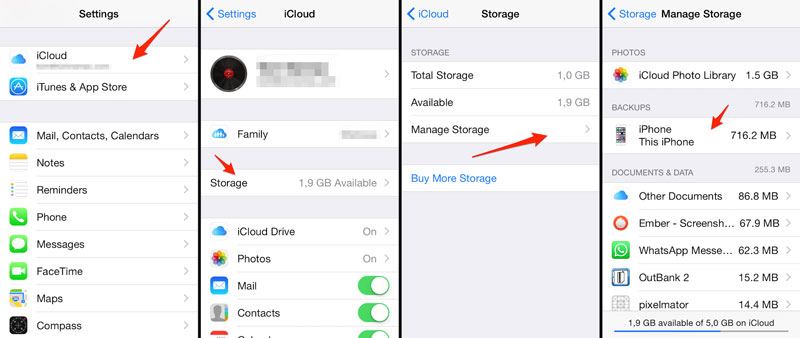
- 对于早期版本的iOS,请转到设置> iCloud>存储和备份。
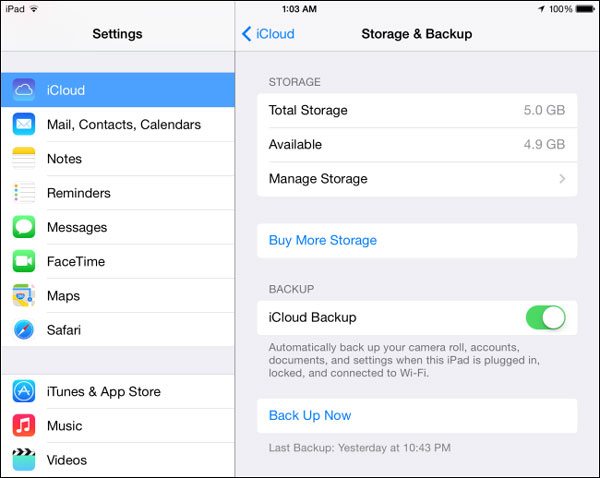
对于Mac
在Mac上,转到Apple菜单>系统偏好设置,单击iCloud,然后单击管理。
适用于Windows PC
在Windows计算机上,打开iCloud for Windows,然后单击“管理”。
技巧3:如何删除iCloud备份文件
iCloud备份文件占用太多空间。如果您已经使用了iCloud很长一段时间,那么肯定会删除一些旧的iCloud备份文件,否则您需要支付额外的存储空间。按照步骤操作,您可以删除任何iOS设备上的旧iCloud备份文件。
点击设置> iCloud>存储和备份>将iCloud备份刷到开>在同一窗口中点击管理存储。点击要从iCloud中删除的备份文件>点击删除备份。